如何用EXCEL创建货币转换器
本文将教你如何用EXCEL制作货币转换计算器。如果你只想将某个货币值转换成另一个货币值,可以用EXCEL的乘法公式,用汇率乘以现有数据,这个很简单。如果你用的是Windows系统的电脑,还可以安装一个Kutools插件,用最新的汇率转换大量的货币值;这个方法更高级,也更准确。
步骤
方法 1手动转换
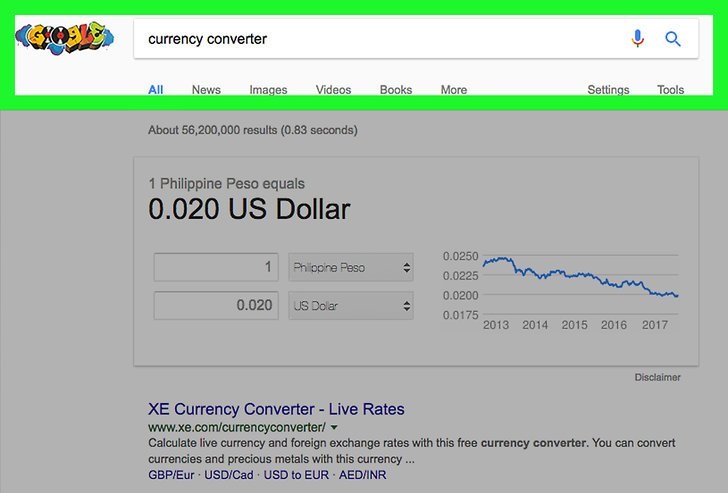
查找目前的汇率。
打开浏览器,在地址栏输入货币转换器 ,然后在搜索结果顶部的下拉框里选择你要转换的货币。这样就能知道当前的汇率。
例如,假设你想知道美元兑欧元的汇率,在上面方框选择美元,在底部方框内选择欧元。
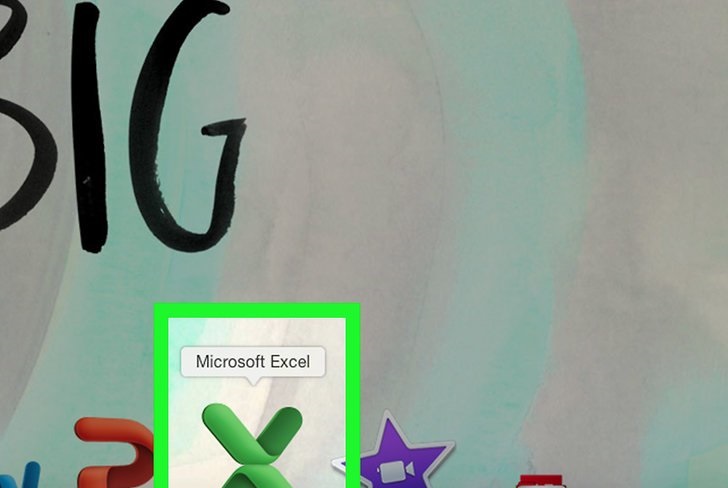
打开EXCEL。
这是个绿色的应用程序,上面有个白色的“X”。
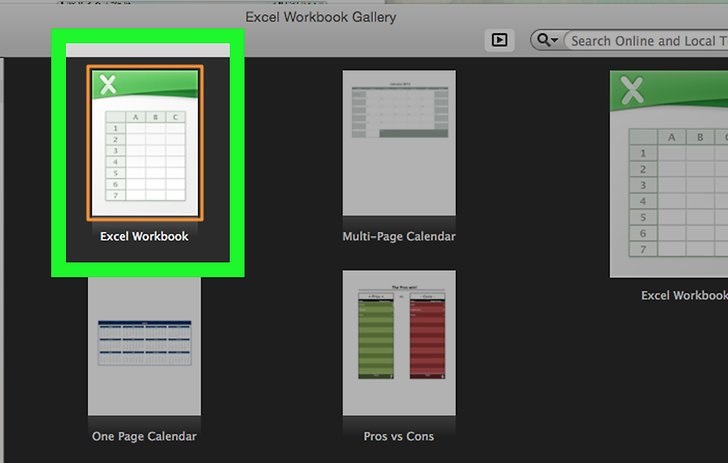
点击4制作一个货币转换信息表格。
可以这样做:
在A1输入第一种货币名(例如“美元”)。
在B1输入第一种货币的值。这个值应该是“1”。
在A2输入第二种货币名(例如“欧元”)。
在B2输入汇率。
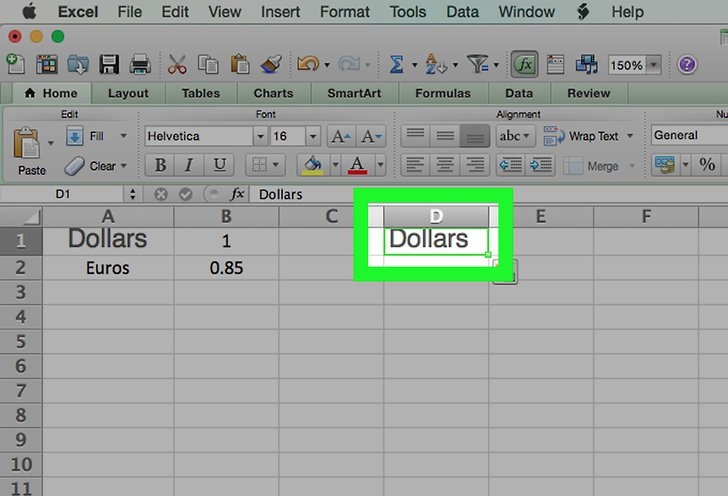
在D1
输入起始货币名。例如你要将美元转换为欧元,应该在D1单元格输入“美元”。
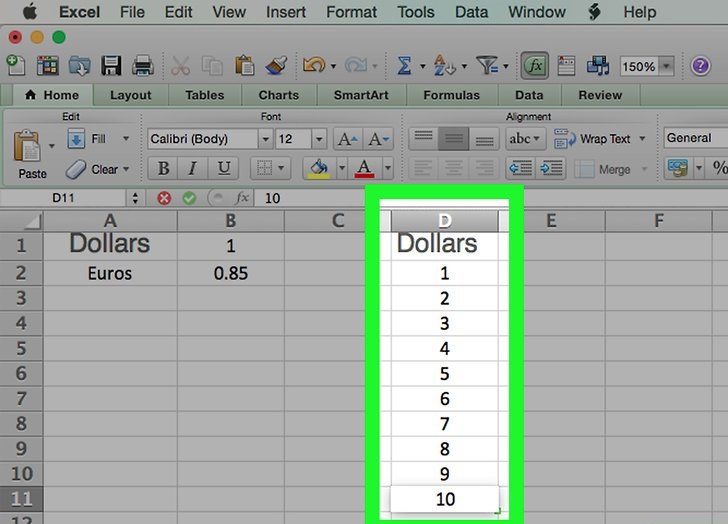
在”D”列输入待转换的货币值。
例如,你有十笔美元要转换成欧元,可以将每个美元值依次输入D2至D11单元格中。
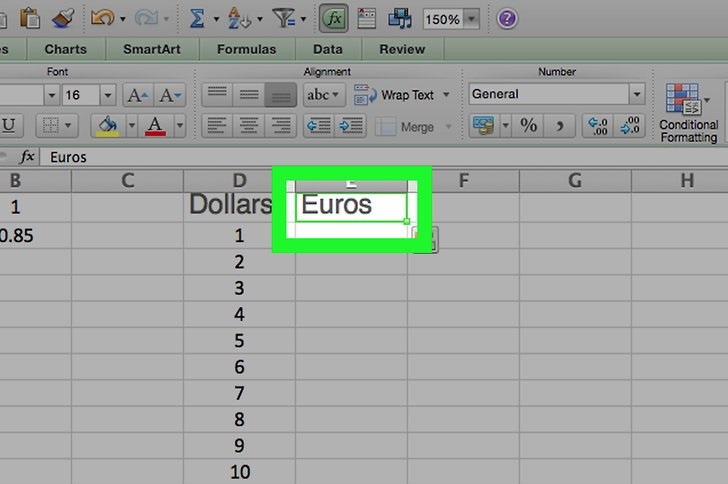
在E1
输入转换货币名称。以上个例子来说,这里应输入“欧元”。
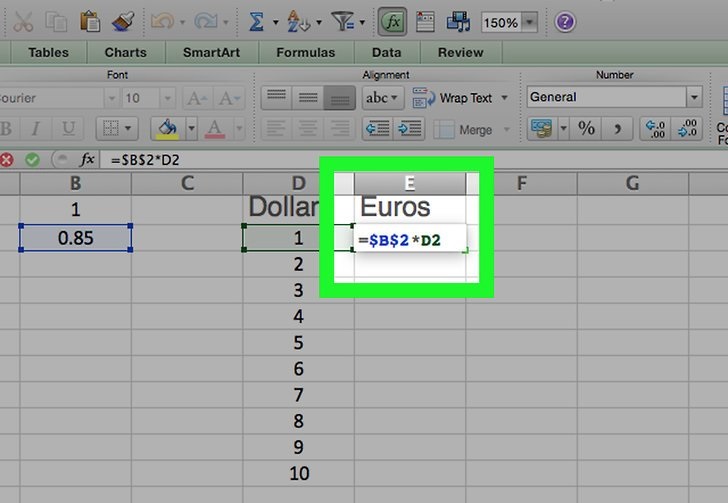
点击E2,然后输入=$B$2*D2并按9将该公式应用于第二个货币列的其他单元格。
再次点击E2并选中,然后双击出现在其右下角的绿色小方块。第二个货币列将会填充起始货币列的转换值。
方法 2使用EXCEL的Kutools插件
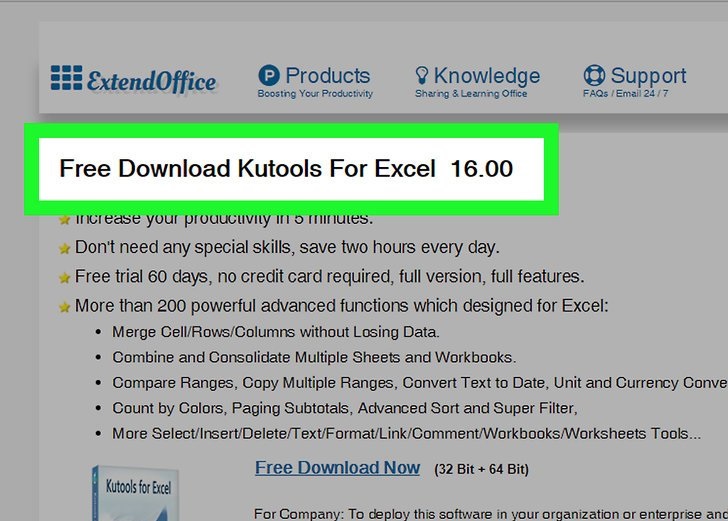
打开Kutools下载页面。
在浏览器中访问https://www.extendoffice.com/download/kutools-for-excel.html。Kutools只适用于Windows系统。
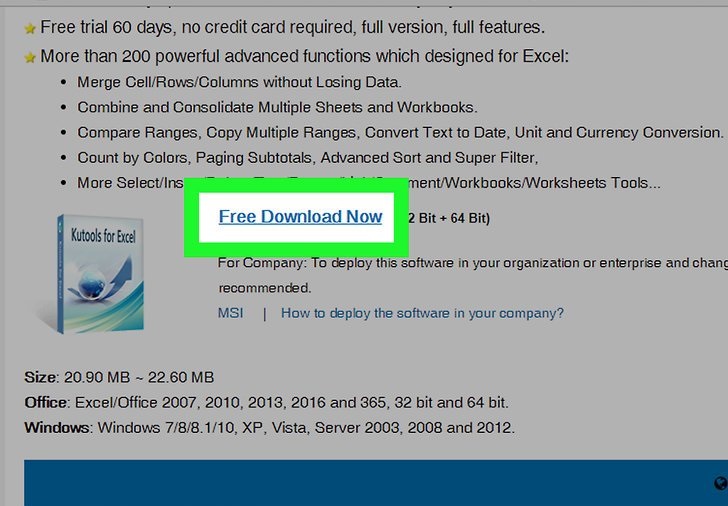
点击3双击Kutools安装文件。
这个图标类似一个棕色的盒子。
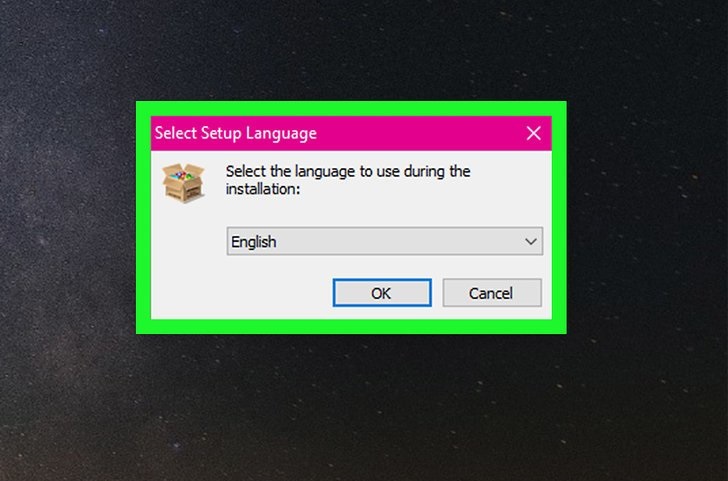
选择语言并点击6打开EXCEL软件。
这是个绿色的应用程序,上面有个白色的“X”。
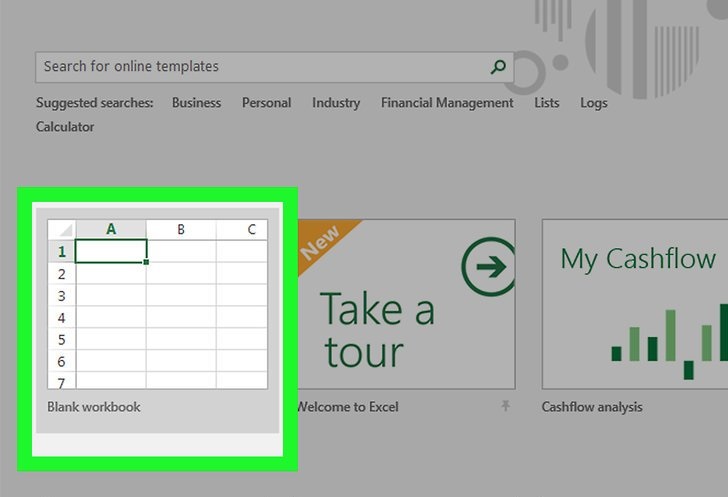
点击8在”A”列输入起始货币值。
例如,你想转换20个美元值,可以将每个值分别输入A1至 A20单元格中。
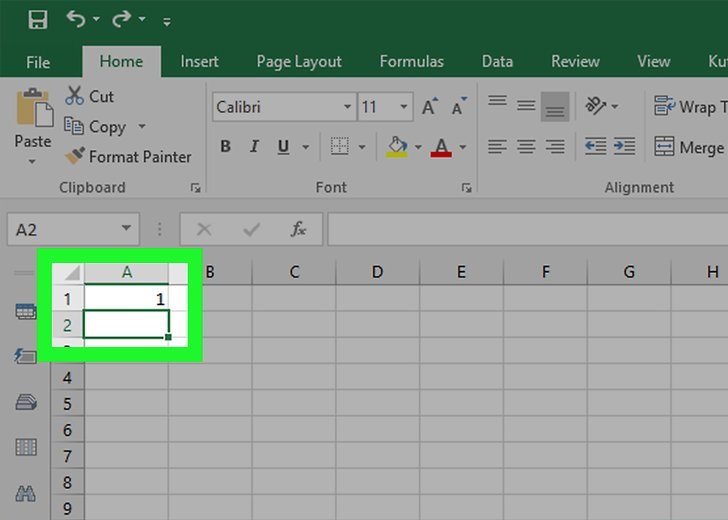
选择起始货币数据。
点击A1单元格并下拉至最后一个有数值的单元格。
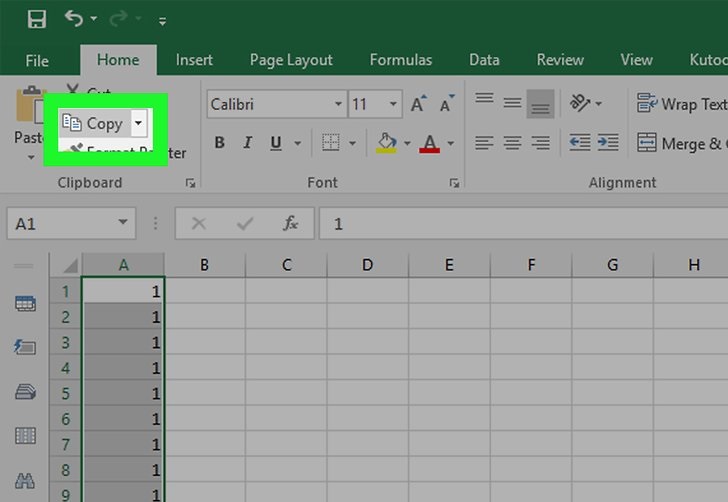
复制数据。
点击首页标签,然后在工具栏左边的“剪贴板”中点击复制。
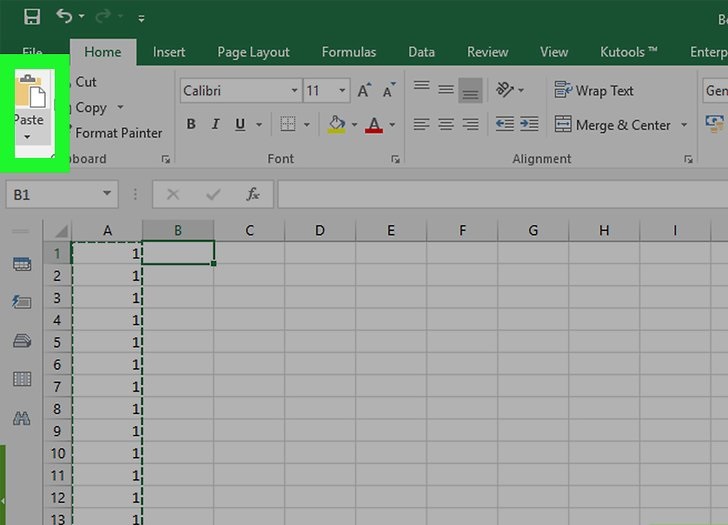
将数据粘贴至”B”列。
点击B1单元格,然后点击粘贴按键。这个标签位于首页工具栏的最左边,类似一个剪贴板。
一定要点击剪贴板图标,而不是它下面的那个箭头。
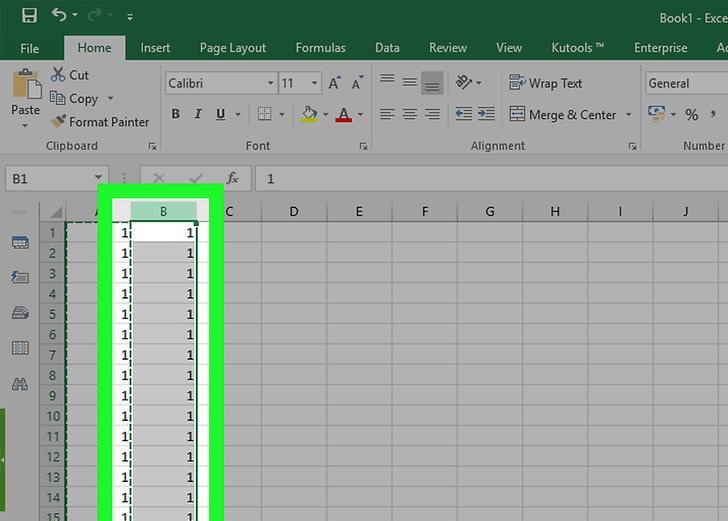
选择”B”列中的数据。
只要点击B列的列头就能选中那一列的所有单元格。
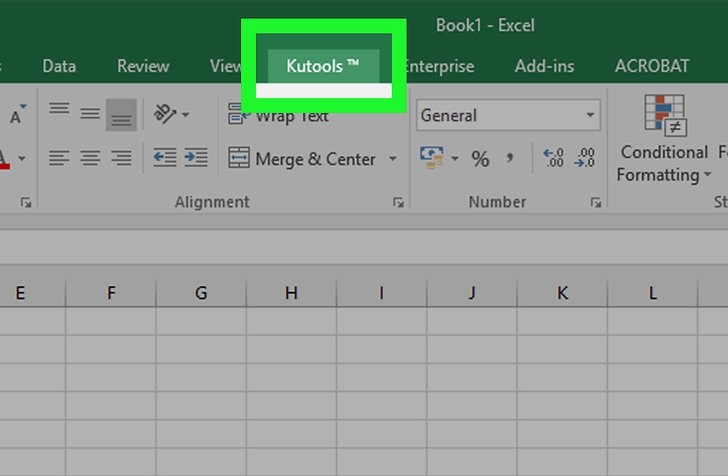
点击14点击15点击16选择数据的当前货币种类。
在货币转换页面的左边窗口执行此操作。
例如,你要将美元转换成欧元,这里就要选择美元。
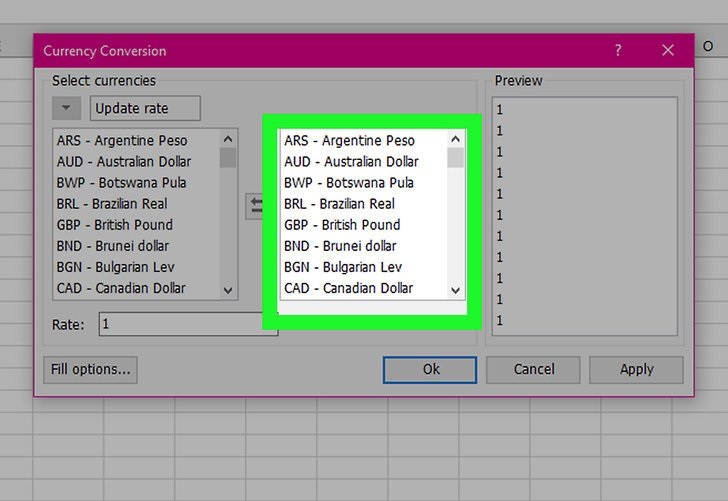
选择数据要转换成的目标货币种类。
在货币转换页面的右边窗口执行此操作。
例如,你要将美元转换成欧元,这里就要选择欧元。
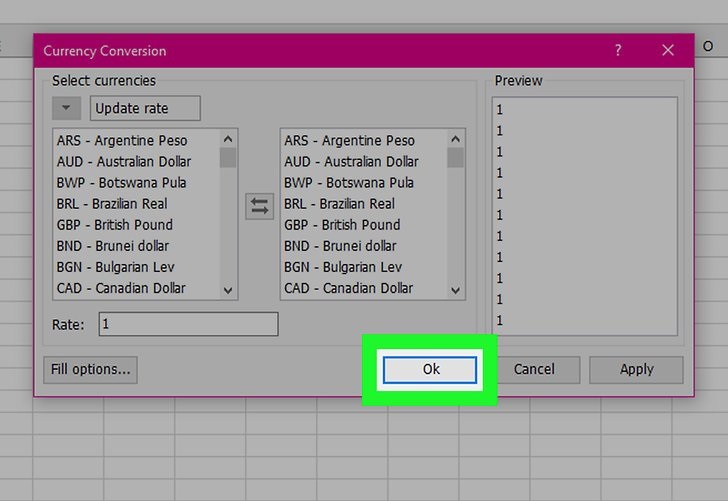
点击确定
。这样就能将“B”列中的值转换成你要转换的货币值。
Kutools不能永久免费使用。如果你想继续使用Kutools,需要从扩展办公商店(the Extended Office store)中购买。
小提示
汇率一直在变化,因此在手动制作计算器前要先确认当前的汇率。
警告
未及时更新货币转换器中的转换值会导致数据不准确。
最新推荐
-
excel怎么把一列数据拆分成几列 excel一列内容拆分成很多列

excel怎么把一列数据拆分成几列?在使用excel表格软件的过程中,用户可以通过使用excel强大的功能 […]
-
win7已达到计算机的连接数最大值怎么办 win7连接数达到最大值

win7已达到计算机的连接数最大值怎么办?很多还在使用win7系统的用户都遇到过在打开计算机进行连接的时候 […]
-
window10插网线为什么识别不了 win10网线插着却显示无法识别网络

window10插网线为什么识别不了?很多用户在使用win10的过程中,都遇到过明明自己网线插着,但是网络 […]
-
win11每次打开软件都弹出是否允许怎么办 win11每次打开软件都要确认

win11每次打开软件都弹出是否允许怎么办?在win11系统中,微软提高了安全性,在默认的功能中,每次用户 […]
-
win11打开文件安全警告怎么去掉 下载文件跳出文件安全警告

win11打开文件安全警告怎么去掉?很多刚开始使用win11系统的用户发现,在安装后下载文件,都会弹出警告 […]
-
nvidia控制面板拒绝访问怎么办 nvidia控制面板拒绝访问无法应用选定的设置win10

nvidia控制面板拒绝访问怎么办?在使用独显的过程中,用户可以通过显卡的的程序来进行图形的调整,比如英伟 […]
热门文章
excel怎么把一列数据拆分成几列 excel一列内容拆分成很多列
2win7已达到计算机的连接数最大值怎么办 win7连接数达到最大值
3window10插网线为什么识别不了 win10网线插着却显示无法识别网络
4win11每次打开软件都弹出是否允许怎么办 win11每次打开软件都要确认
5win11打开文件安全警告怎么去掉 下载文件跳出文件安全警告
6nvidia控制面板拒绝访问怎么办 nvidia控制面板拒绝访问无法应用选定的设置win10
7win11c盘拒绝访问怎么恢复权限 win11双击C盘提示拒绝访问
8罗技驱动设置开机启动教程分享
9win7设置电脑还原点怎么设置 win7设置系统还原点
10win10硬盘拒绝访问怎么解决 win10磁盘拒绝访问
随机推荐
专题工具排名 更多+





 闽公网安备 35052402000376号
闽公网安备 35052402000376号